|
Wij gaan beginnen
Open je kleurenpalet in je psp
1. Open een nieuwe transparante afbeelding van : 1095 x 685 pixels
2. Eigenschappen van Materiaal: Kleurenpalet: zet je voorgrondkleur op:#214868 en je achtergrondkleur op : #000000
3. Maak een rechthoekverloop van je voor/achtergrondkleur met deze instellingen 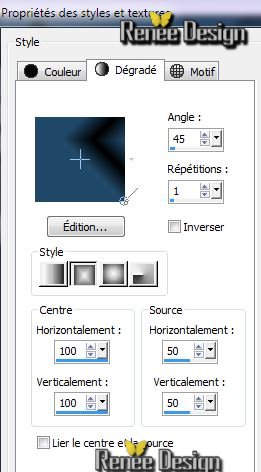
4. Gereedschap-Vlakvulling: vul je laag met dit verloop
5. Effecten- Filter Simple - Blintz
6. Lagen-Dupliceren/ Afbeelding-Spiegelen- Laagdekking op 50%
Lagen-Samenvoegen-Omlaag samenvoegen
7. Effecten-Filter - Simple -Center Tile
8. Open je tube 'blue_light_image_1 '' / Bewerken-Kopiëren-Bewerken-Plakken als nieuwe laag op je werk
9. Effecten-Filter Simple - Center Tile
10. Afbeelding-Omdraaien
11. Open je tube 'blue_light_image_2'' Bewerken-Kopiëren-Bewerken-Plakken als nieuwe laag op je werk
12. Effecten-Filter Unlimited -Blur- Alias Blur
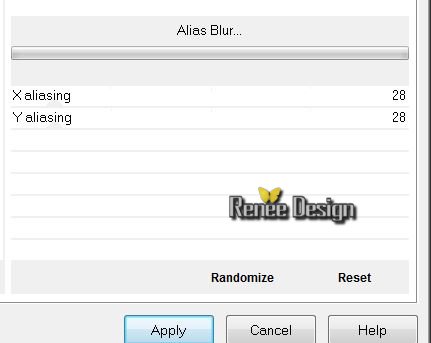
13 .Lagen-Nieuwe maskerlaag uit afbeelding en neem masker: "028_masque_animabelle.jpg''

Lagen-Samenvoegen-Groep samenvoegen
Dit is je lagenpalet
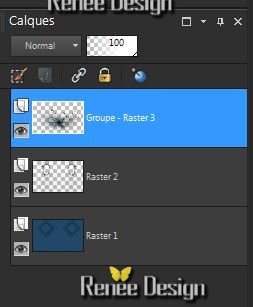
14. Open je tube ''blue_girl_image3''/ Bewerken-Kopiëren-Bewerken-Plakken als nieuwe laag op je werk
15. Effecten - Afbeeldingseffecten- Verschuiving
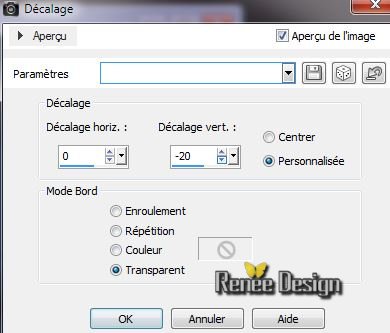
16. Selecties-Selectie laden/opslaan-Selectie laden van af schijf en neem selectie''blue_girl1''
17. Effecten-Filter Penta Com / Color Dot
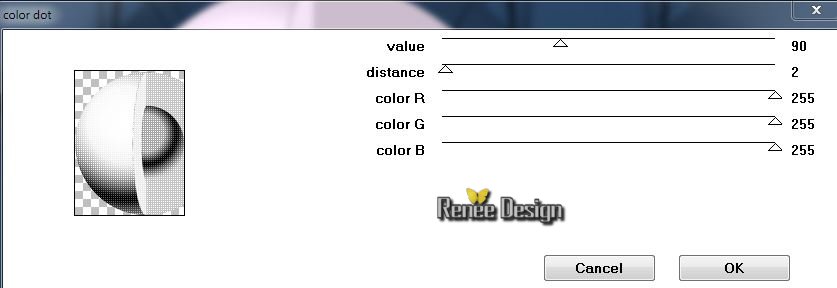
18. Selecties-Laag maken van de selectie
19.
Selecties-Niets selecteren
20. Effecten-Filter Unlimited &>BKG Designer sf10 I>/ Blur
em
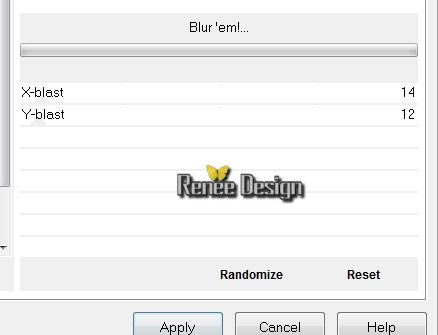
21.Open je tube ''Krysmistsurrealiste-06-12-13-19''
/Bewerken-Kopiëren - Bewerken-Plakken als nieuwe laag
22. Effecten - Afbeeldingseffecten -Verschuiving
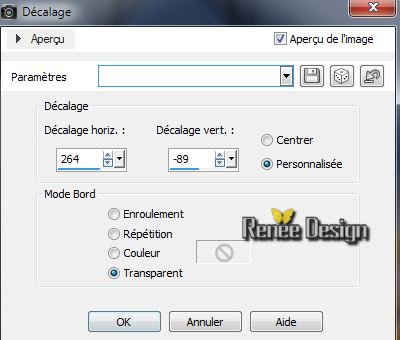
23. Effecten -Filter Flaming Pear Flood/Neem voorinstelling: preset ''Blue_light
_flood-setting.qr8''
24. Effecten- Randeffecten-Accentueren
25. Aktiveer je onderste laag in je lagenpalet (Raster1)
26. Selecties-Selectie laden/opslaan-Selectie laden van af schijf en neem selectie''blue_light_2''
27. Effecten - 3D Effekten-Slagschaduw-Wit

28. Selecties-Laag maken van de selectie
29. Lagen-Nieuwe rasterlaag
Selecties niet opheffen
30. Open je tube ''Mist corinne vicaire
-nuages02-2012'' /Bewerken-Kopiëren-Bewerken-Plakken in de selectie
31. Selecties- - Wijzigen - Selecties-Randen selecteren

32. Open je patroon in psp''T3(8) > met deze instellingen
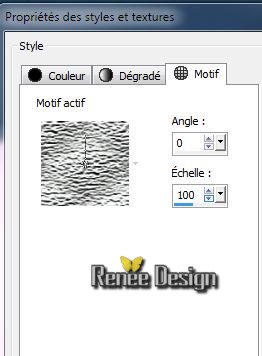
33. Gereedschap-Vlakvulling: vul die selectie met dat patroon
34.
Selecties-Niets selecteren
35. Open je tube 'Mist corinne
-vicaire-nuage002-2013'' / Bewerken-Kopiëren-Bewerken-Plakken als nieuwe laag op je werkje
Plaats bovenaan en de mengmodus op : "Bleken"
36.Open je tube 'Mist-corinne.vicaire-paysage103-2012''
/ Bewerken-Kopiëren-Bewerken-Plakken als nieuwe laag op je werkje
Met je verplaatsingsgereedschap verplaats je naar het voorbeeld.(K)
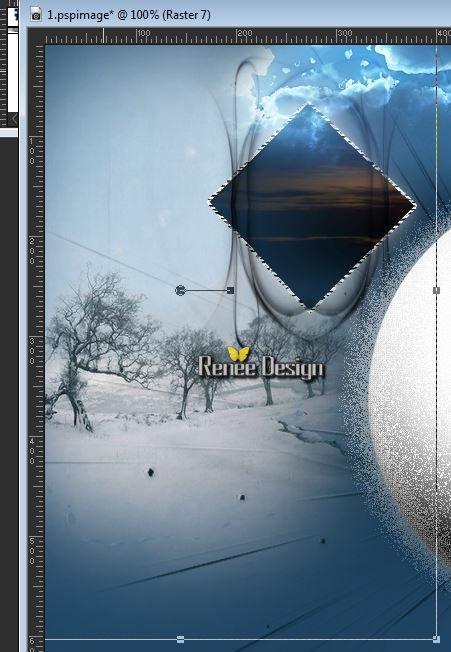
37. Lagen-Schikken-Omlaag verplaatsen en komt boven raster 1 te staan zie voorbeeld
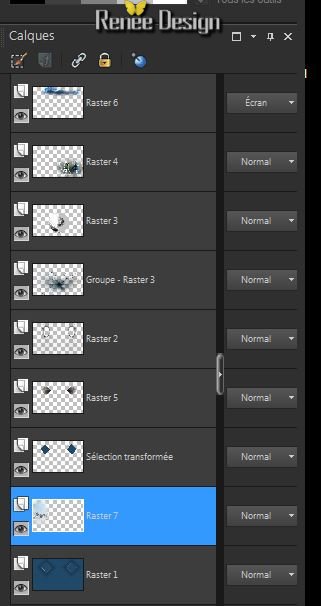
38.Aktiveer je bovenste laag in je lagenpalet
39. Open je tube ''Trizia Tubed -IWalkAlone'' (aktiveer raster 2 van je tube )/ Afbeelding-Formaat wijzigen met 60%
-Bewerken-Kopiëren -Bewerken-Plakken als nieuwe laag op je werkje
40. Effecten- Filter EyeCandy 5 Impact - Perspective shadow
-Neem mijn voorinstelling: Preset ''Blue_light_shadow1"
41. Lagen-Nieuwe rasterlaag
42 Aktiveer Gereedschap-Selectie (S) Rechthoek- trek een rechthoek om de tube van het meisje-zie voorbeeld

43. Effecten - 3D Effecten-Slagschaduw: 2/-2/72/30 zwart
44. Gereedschap-Vlakvulling:zet de dekking op 20 / Vul je selectie met je patroon''T3(8)''
45. Effecten-Filter -Mock - Window
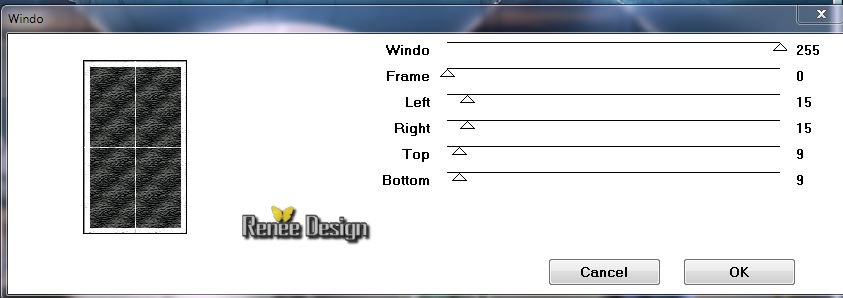
46. Mengmode op : Bleken"en de laagdekking op
28%
47. Selecties-Wijzigen - Selectie randen selecteren

Dit is nu het resultaat
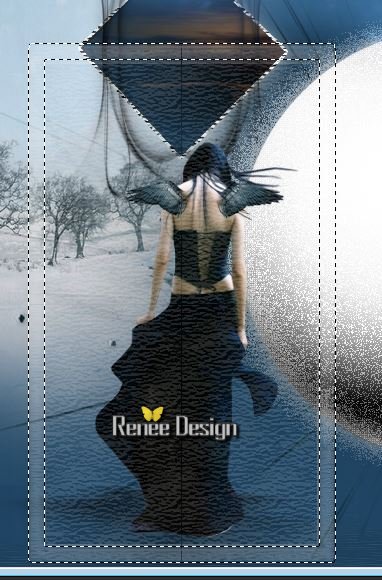
48. Lagen-Nieuwe rasterlaag
49. Gereedschap-Vlakvulling -Laagdekking op 20 /Vul met je patroon
(zet de dekking van je vulemmer weer op 100)
50. Effecten -Filter Eyecandy 5 Impact - Glass -Preset Clear
51.
Selecties-Niets selecteren
52. Lagen-Dupliceren
53. Effecten -Geometrische effecten-Perspectief
Horizontaal
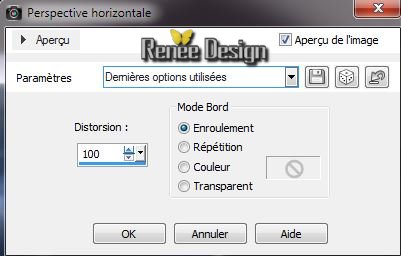
54. Effecten - Abeeldingseffecten- Verschuiving H = 24 et V 0 /vink bij transparant
55.Aktiveer je laag er onder (Kader) en de mengmodus op "Bleken"
56.Lagen-Samenvoegen-Zichtbare lagen samenvoegen
57. Lagen-Nieuwe rasterlaag
58. Selecties-Selectie laden/opslaan-Selectie laden van af schijf en neem selectie ''blue_light_3'' Gereedschap-Vlakvulling:vul je selectie met deze kleur: #6b997d
59.
Selecties-Niets selecteren
60. Effecten -Randeffecten-Sterker accentueren
61. Lagen-Dupliceren/ Lagen-Samenvoegen-Omlaag samenvoegen
62. Effecten-Filter EyeCandy 5 -Impact - Blacklight - neem mijn voorinstelling: Preset
''Blue_light_blacklight''(of vul deze instellingen in)
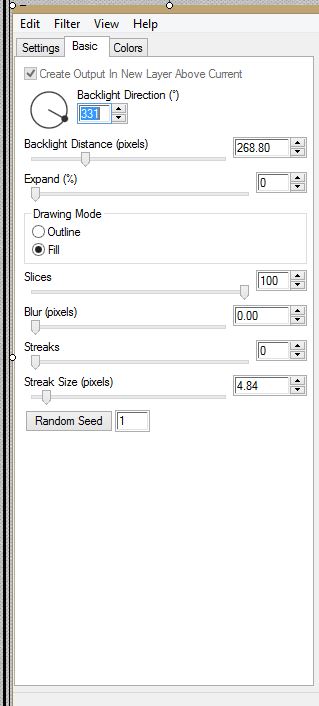
(Wat te veel aan wit is bij die persoon gum dat even weg)
63. Lagen-Nieuwe rasterlaag /Gereedschap-Vlakvulling: vul je laag met wit
64. Lagen-Nieuwe maskerlaag uit afbeelding:
''Narah_mask_Abstract127''
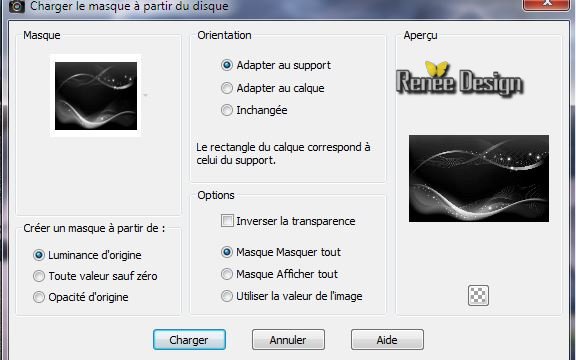
65. Lagen-Samenvoegen-Groep samenvoegen
66. Laagdekking op 42%
67. Open en Kopiër je tekst of sachrijf er zelf een.Bewerken-Plakken als nieuwe laag op je werkje
Effecten - 3D Effecten-Slagschaduw: 0/0/80/30 zwart
68. Lagen-Samenvoegen-Zichtbare lagen samenvoegen
69.Afbeelding-Randen toevoegen met 2 pixels groen
70.Afbeelding-Randen toevoegen met 10 pixels wit
71.Afbeelding-Randen toevoegen met 2 pixels groen
72.Afbeelding-Randen toevoegen met 2 pixels wit
73.Afbeelding-Randen toevoegen met 2 pixels groen
74.Afbeelding-Randen toevoegen met 5 pixels blauw
75.Afbeelding-Randen toevoegen met 50 pixels wit
76. Gereedschap-Toverstok: klik in de rand met de 10 pixels
77. Effecten-Filter EyeCandy 5 Impact - Glass /Voorinstelling: Preset -
''blue_girl_glass''
78.
Selecties-Niets selecteren
79. Gereedschap-Toverstok: klik in de rand met de
50 pixels
80.
Effecten-Filter AAA Frame /Texture Frame met deze instellingen
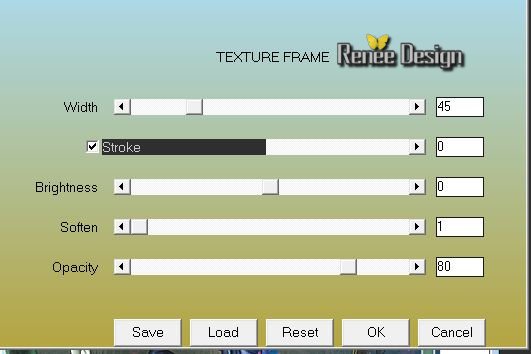
81.Selecties-Wijzigen-Inkrimpen met 10 pixels
82. Effecten -Filter AAA FRame -Foto Frame met deze instellingen
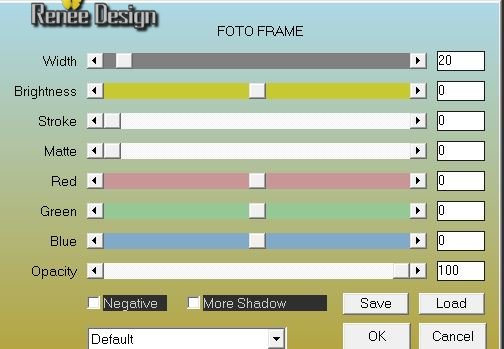
83.Selecties-Niets selecteren
84. Afbeelding-Formaat wijzigen met 995 pixels breedt
De les is klaar
Renée
Geschreven op 12/12/2013
Geplaatst op
06/01/2014
Elke gelijkenis met een andere bestaande les berust op puur toeval
*
Vergeet onze vertalers/tubers/testers niet te bedanken die achter de schermen werken.
Dank u wel
|